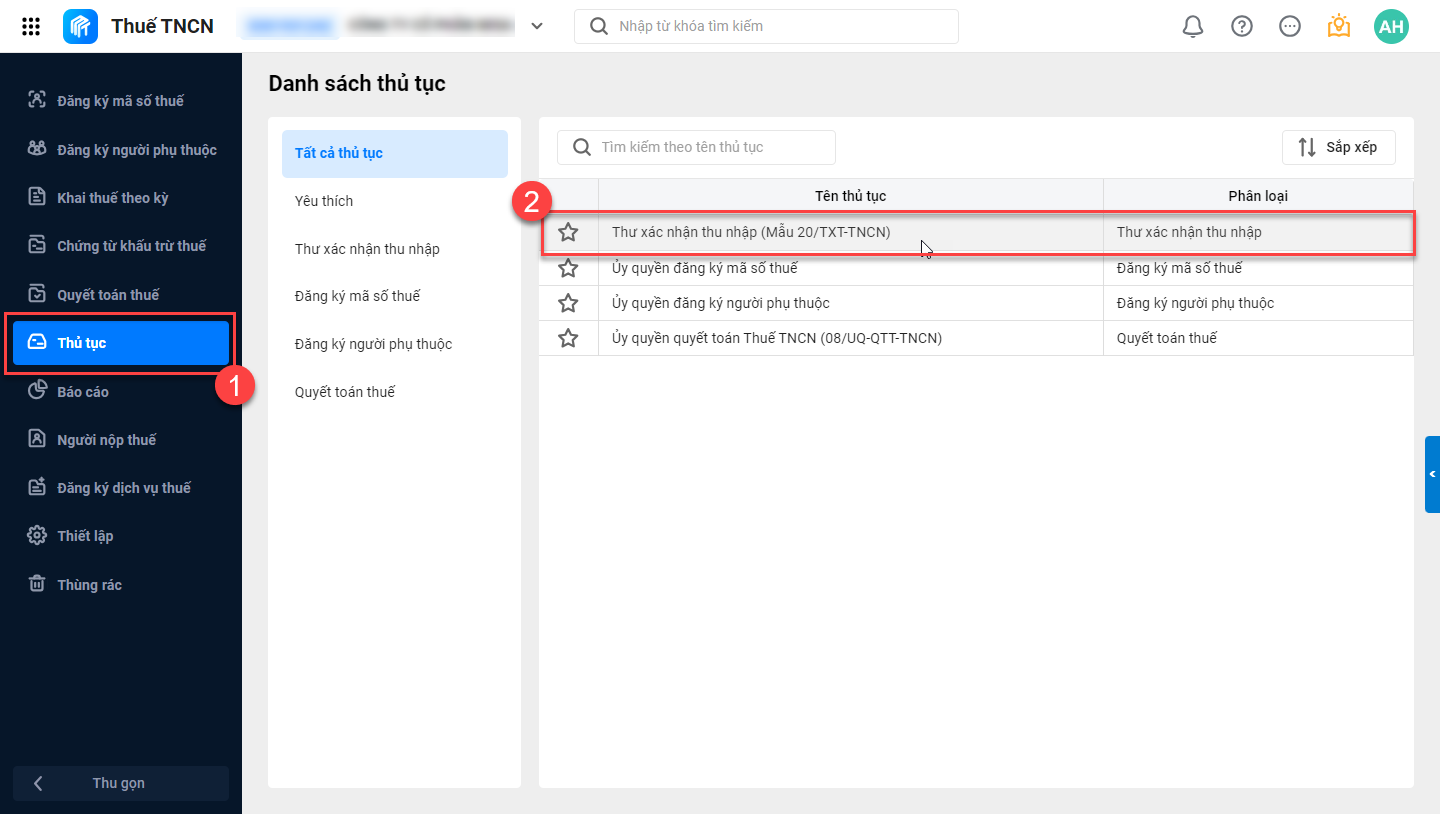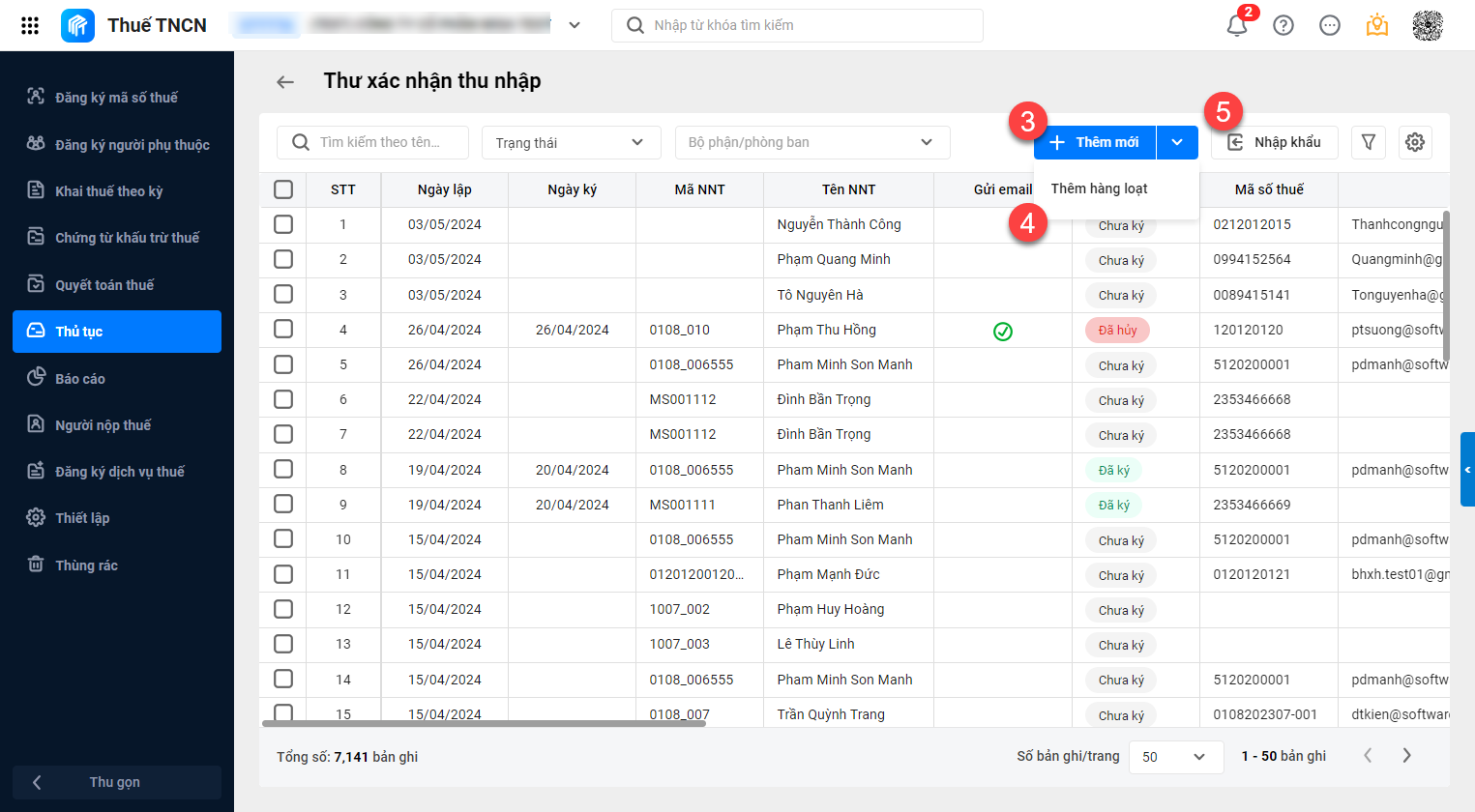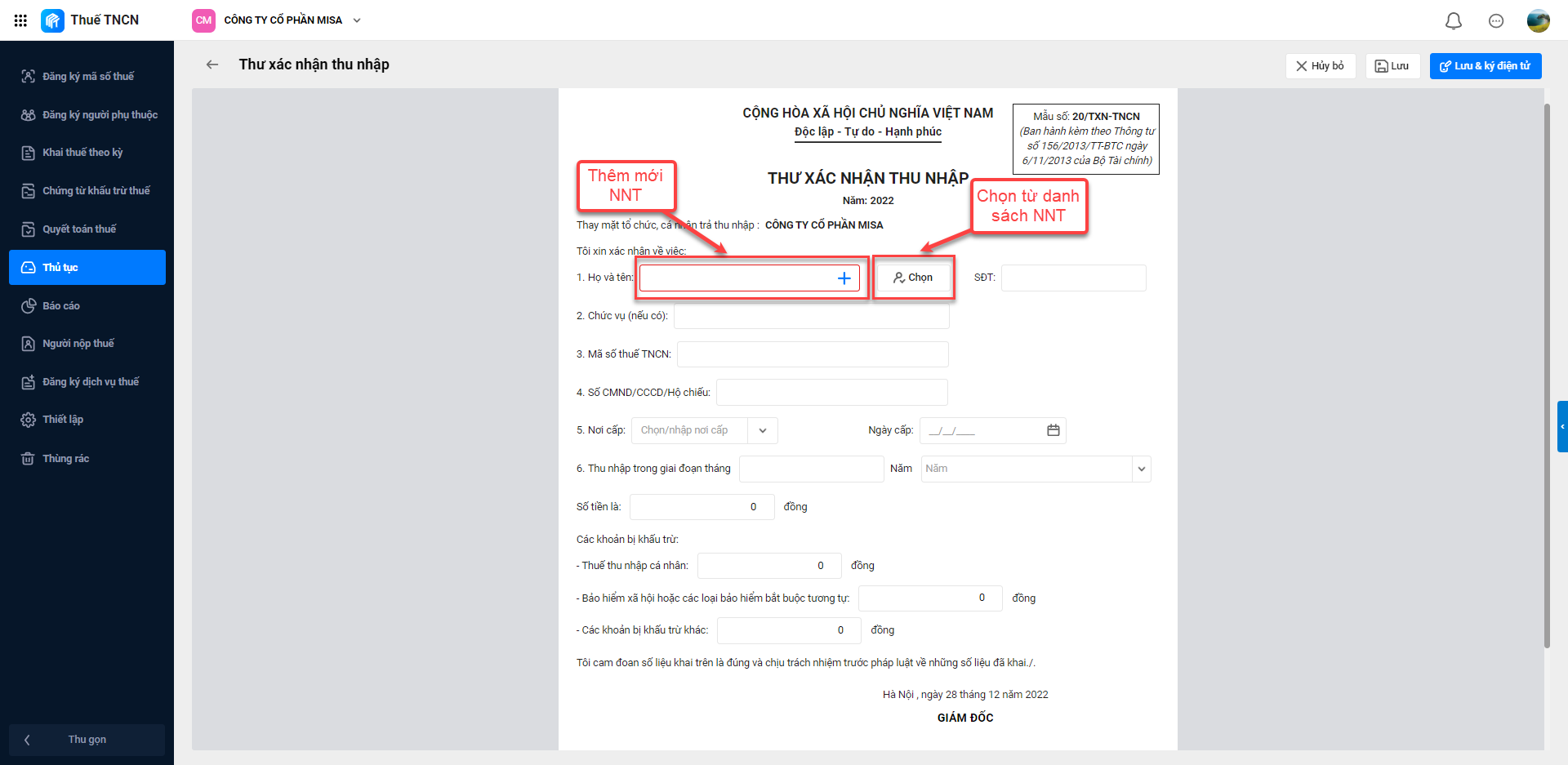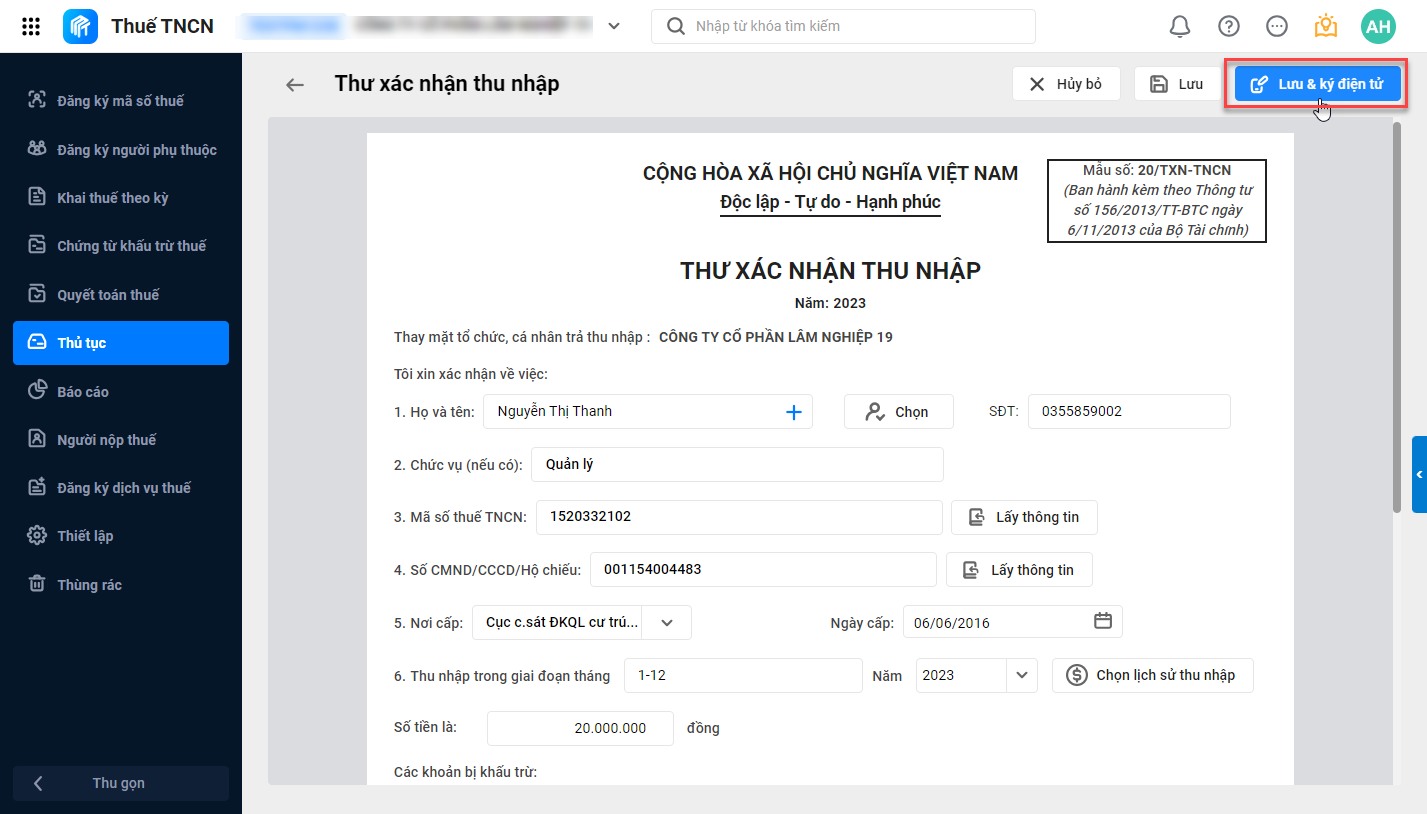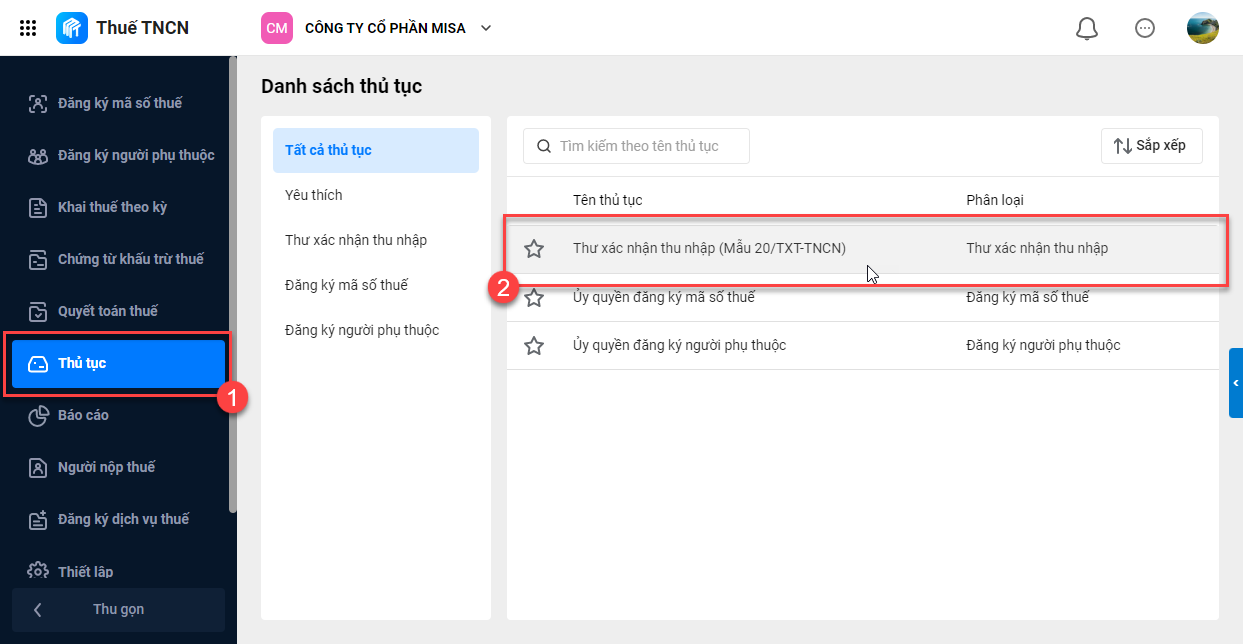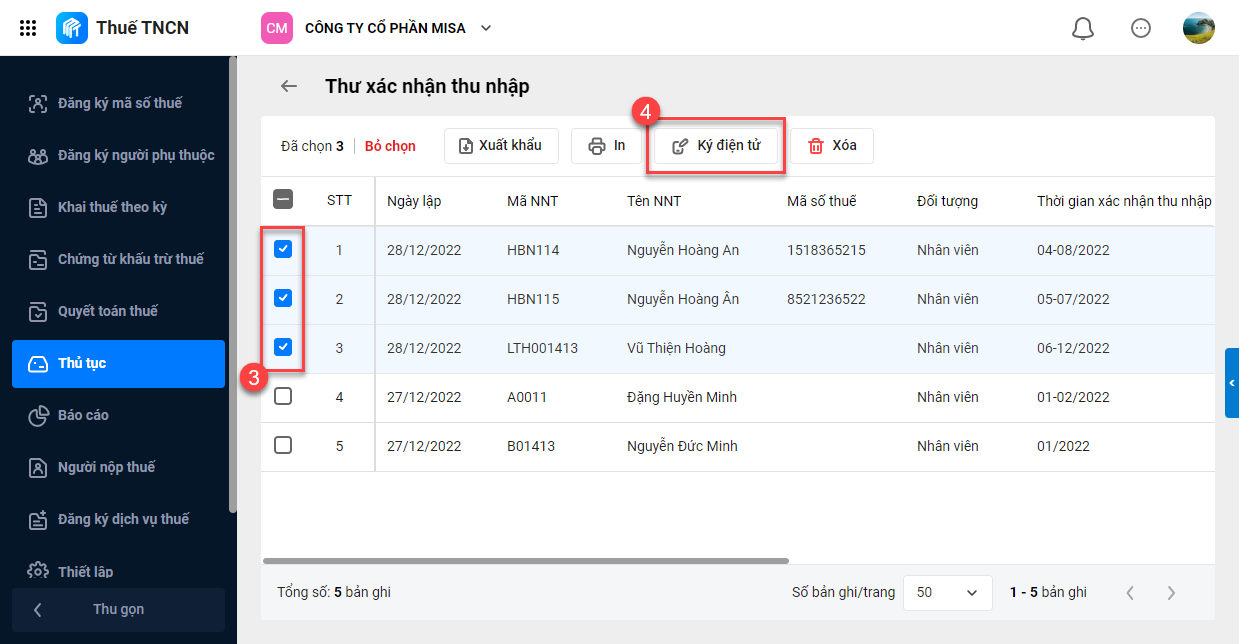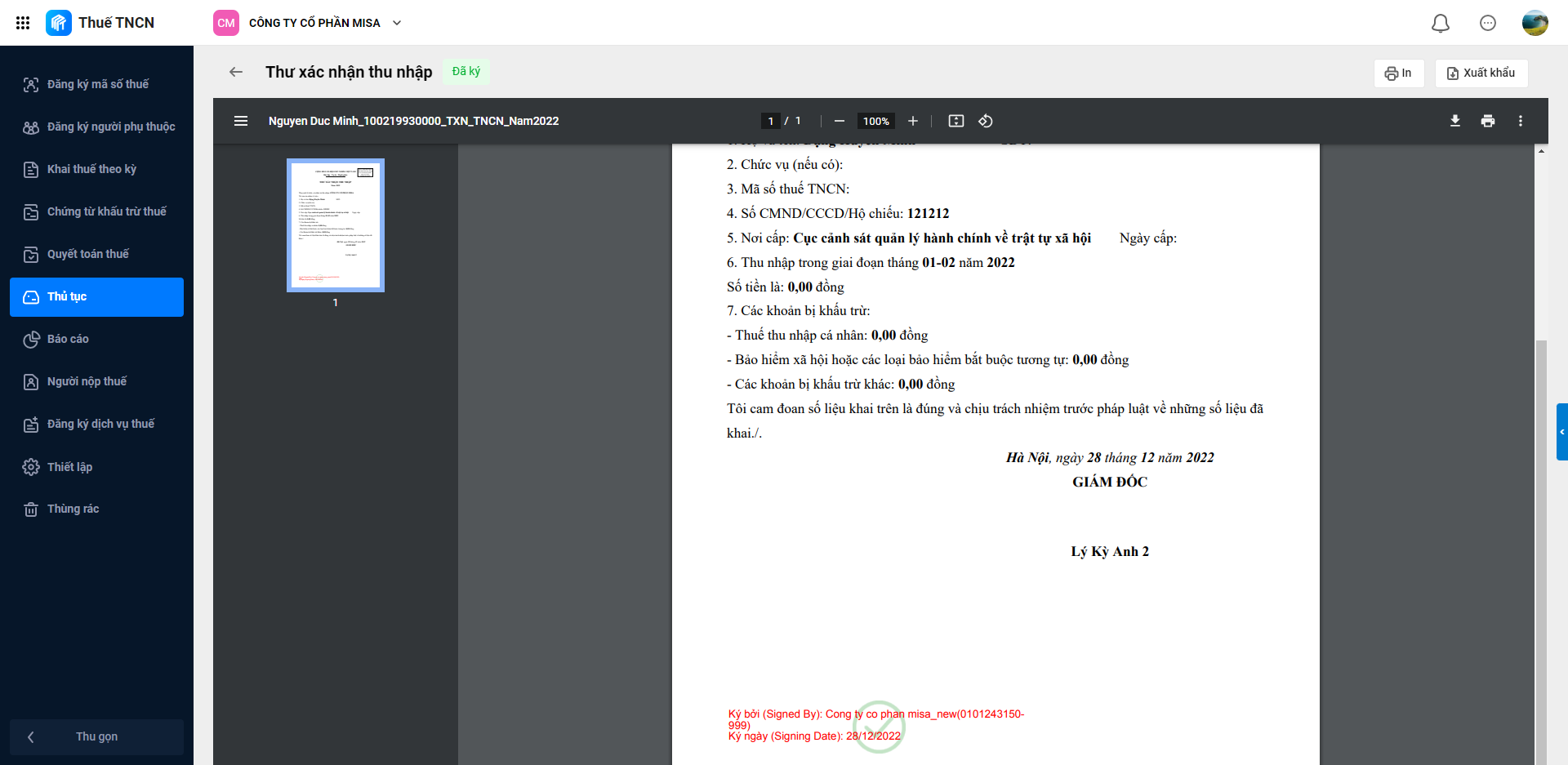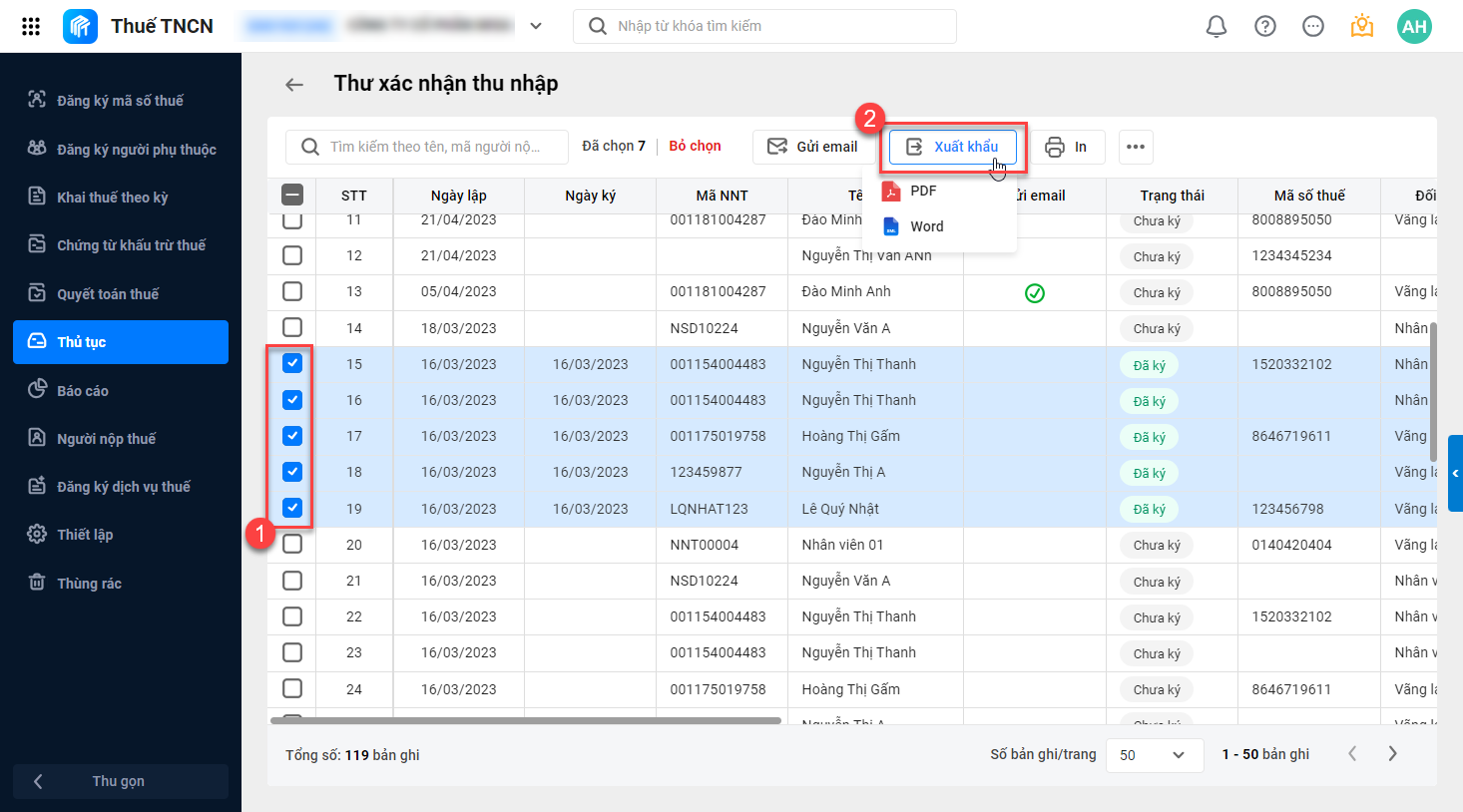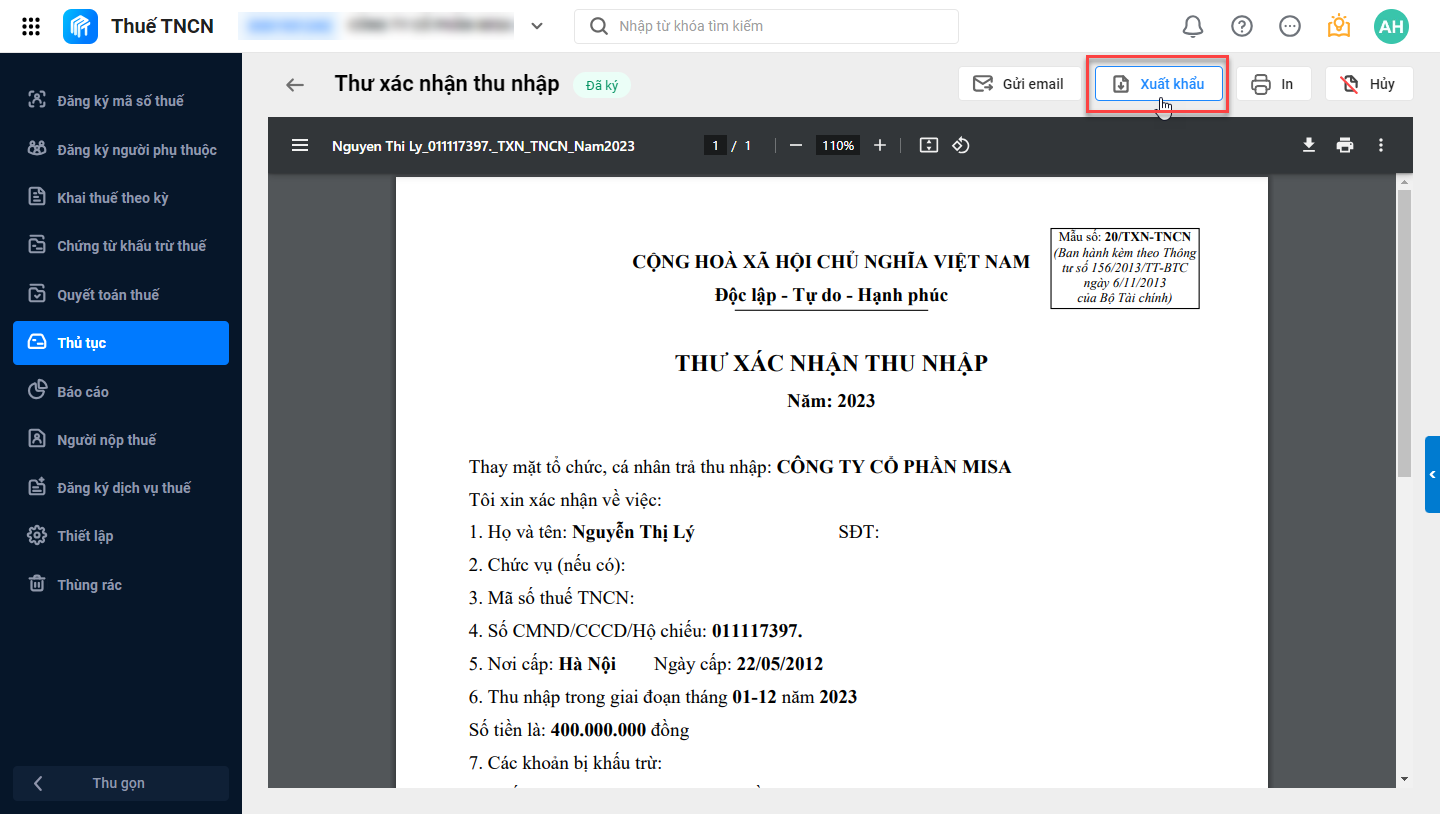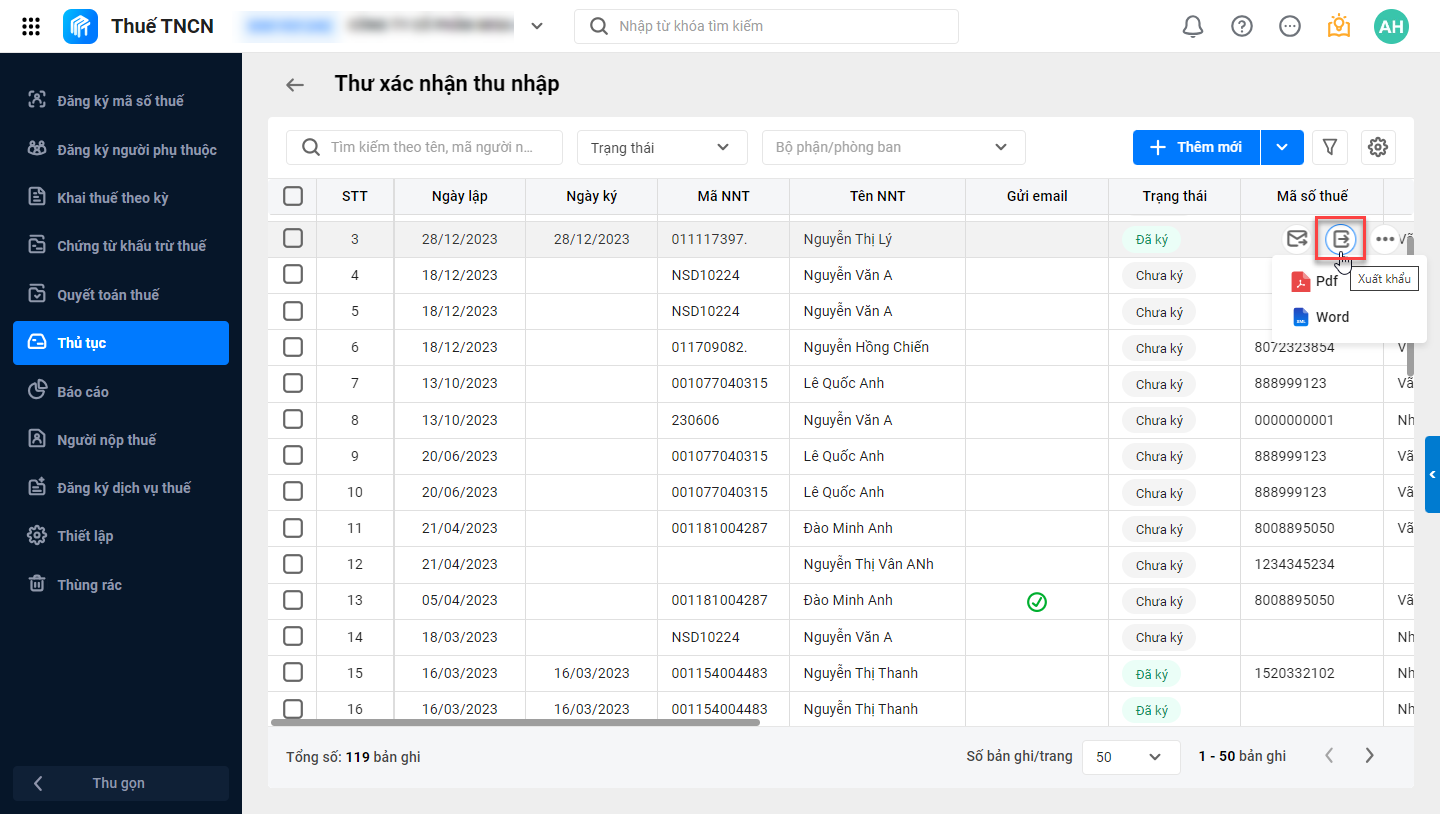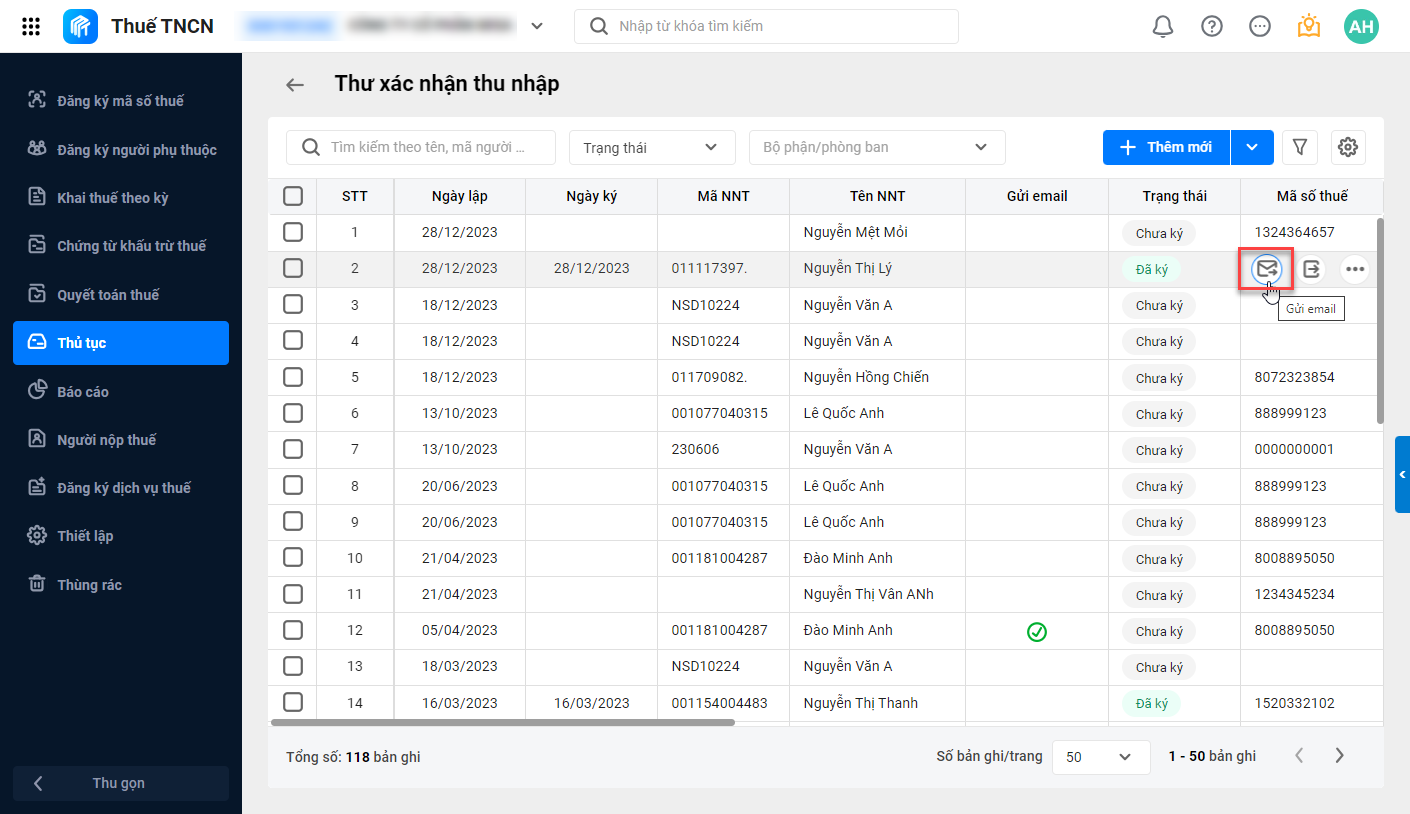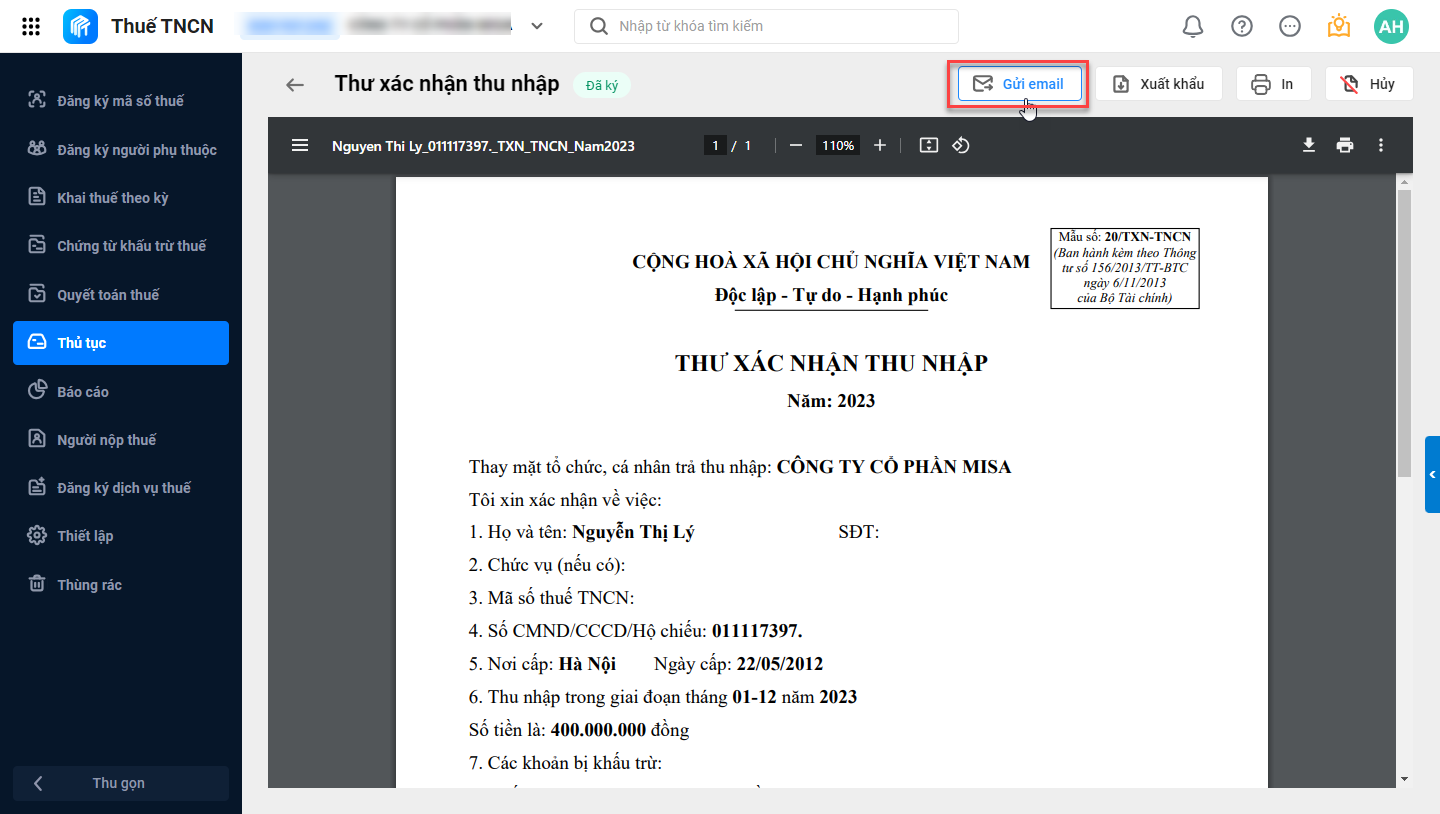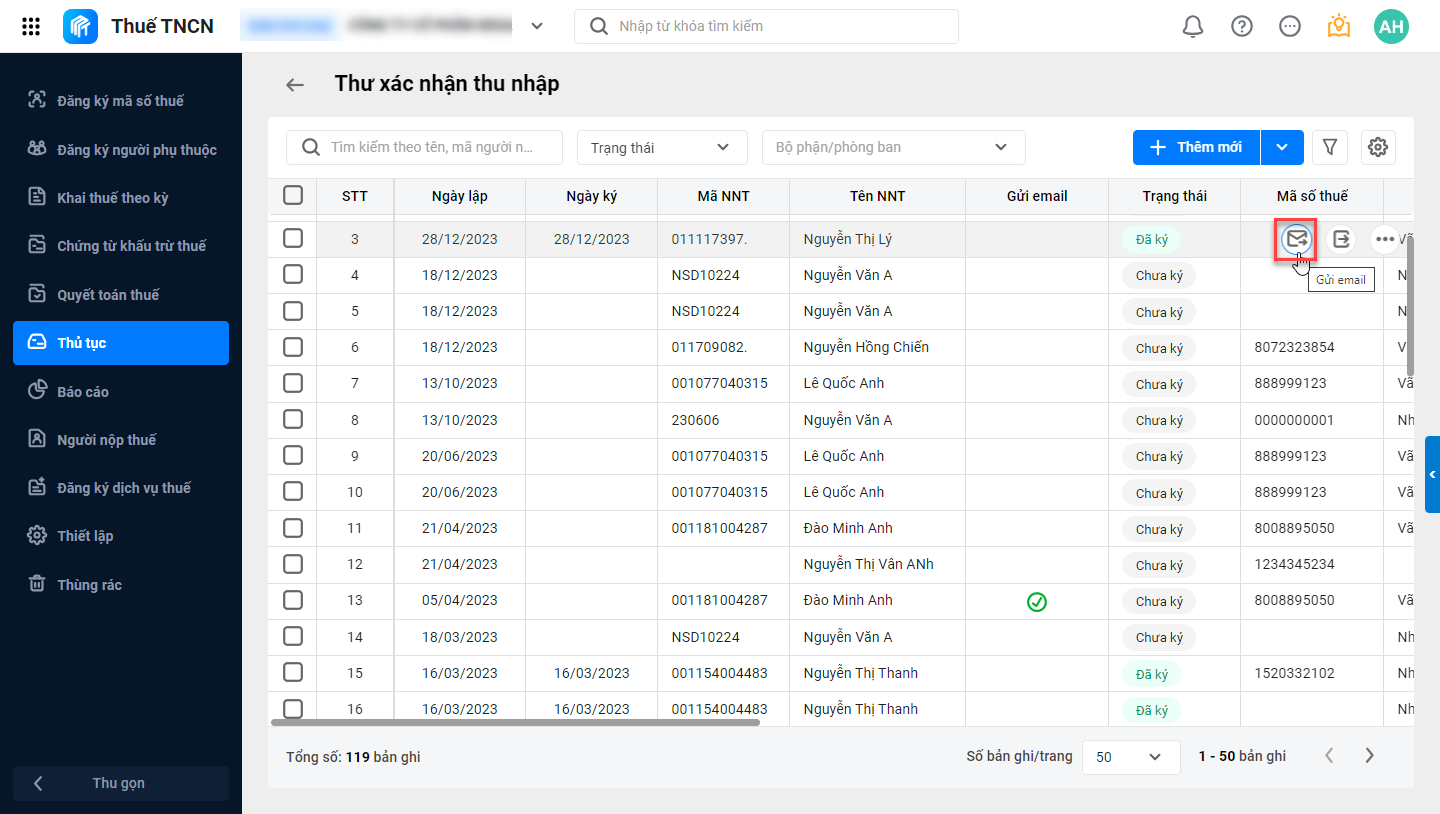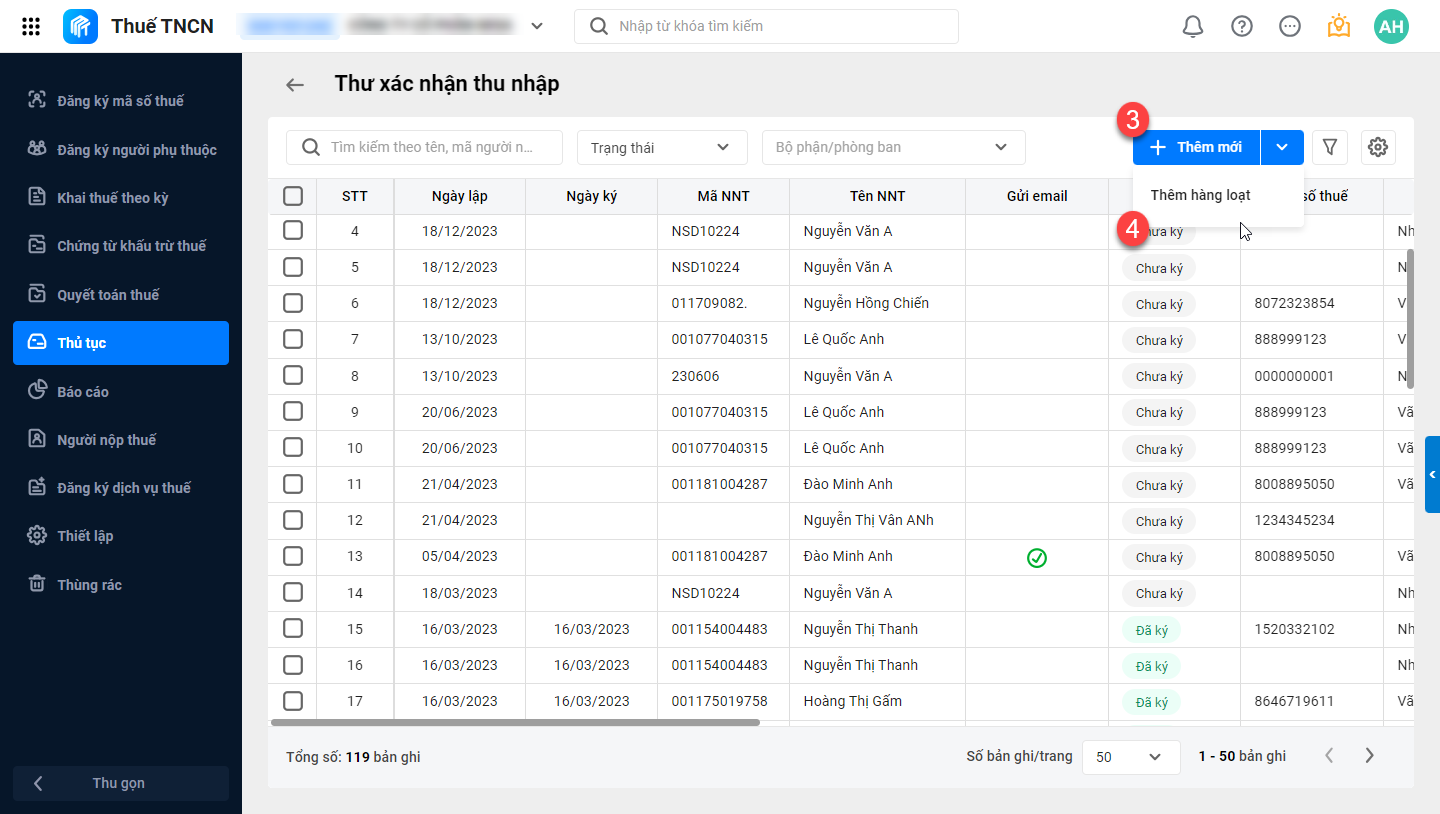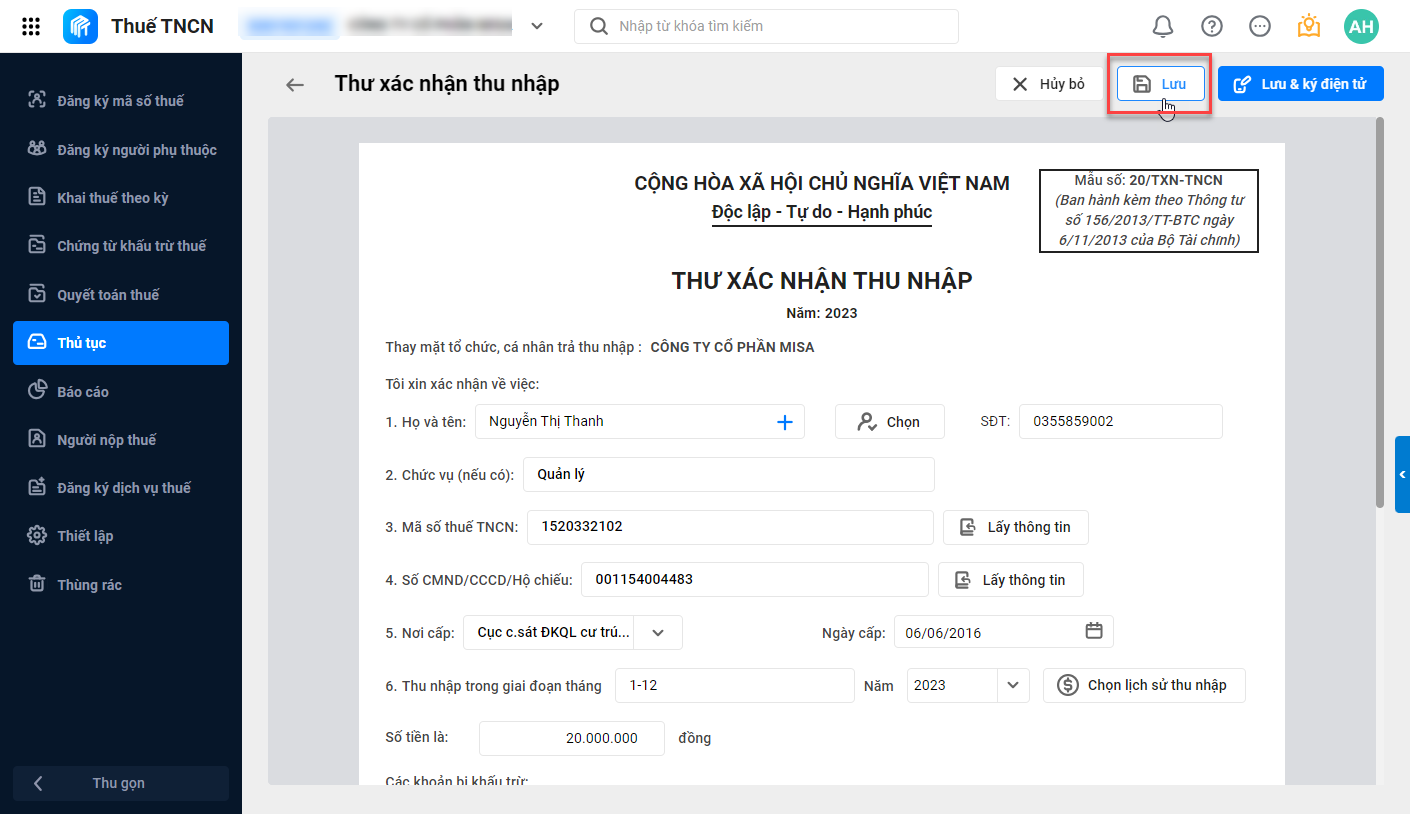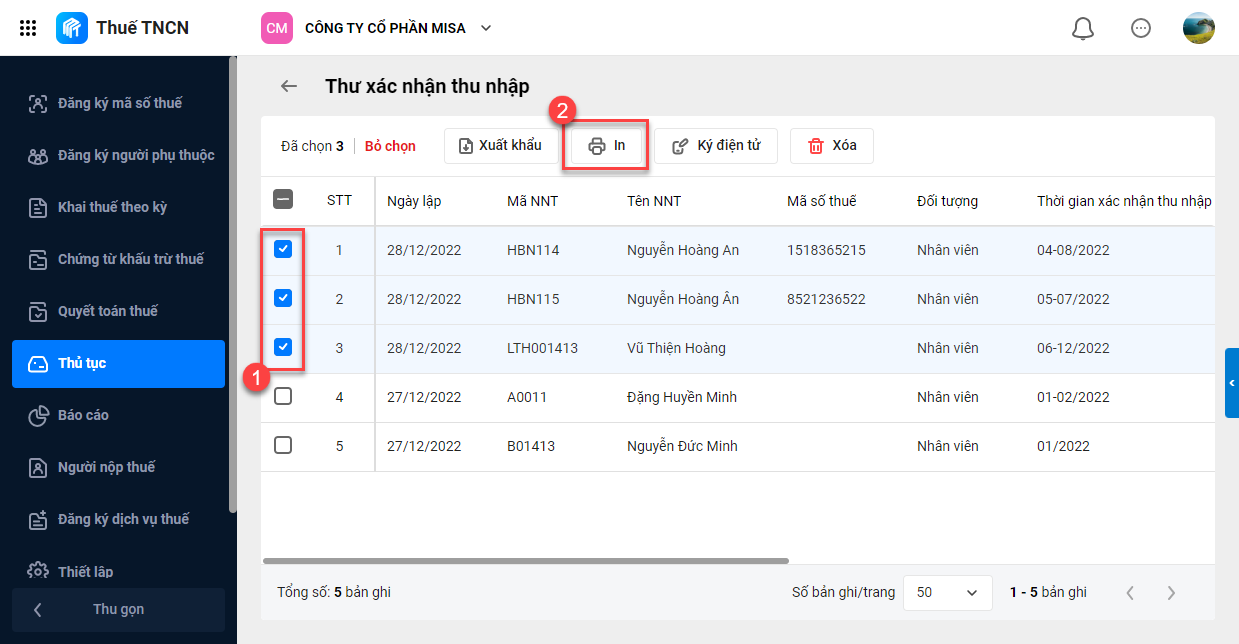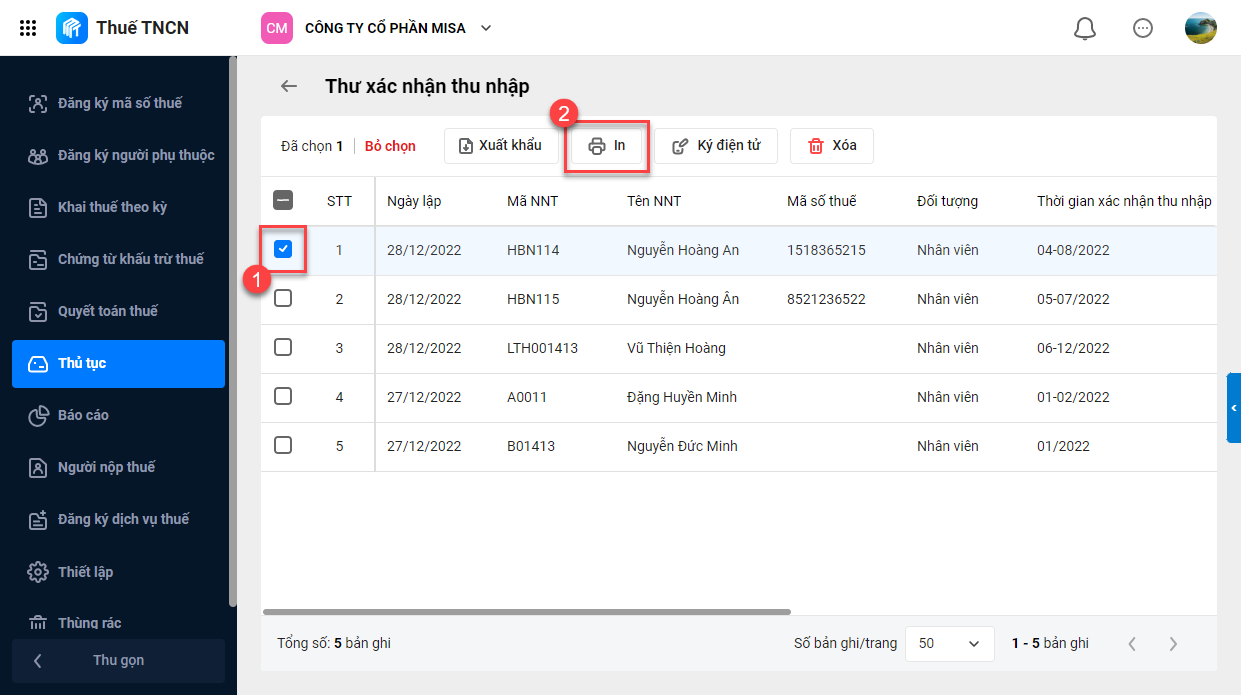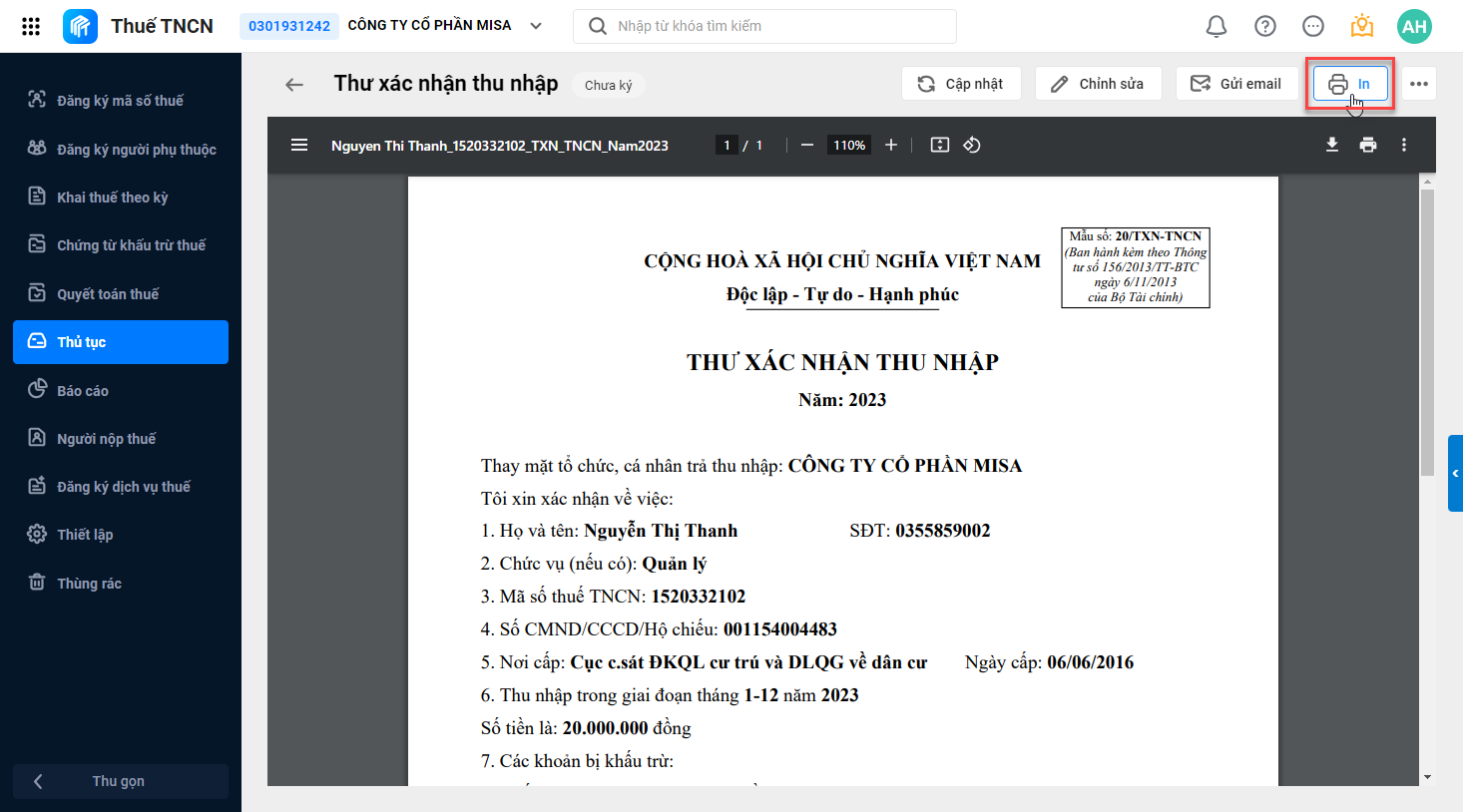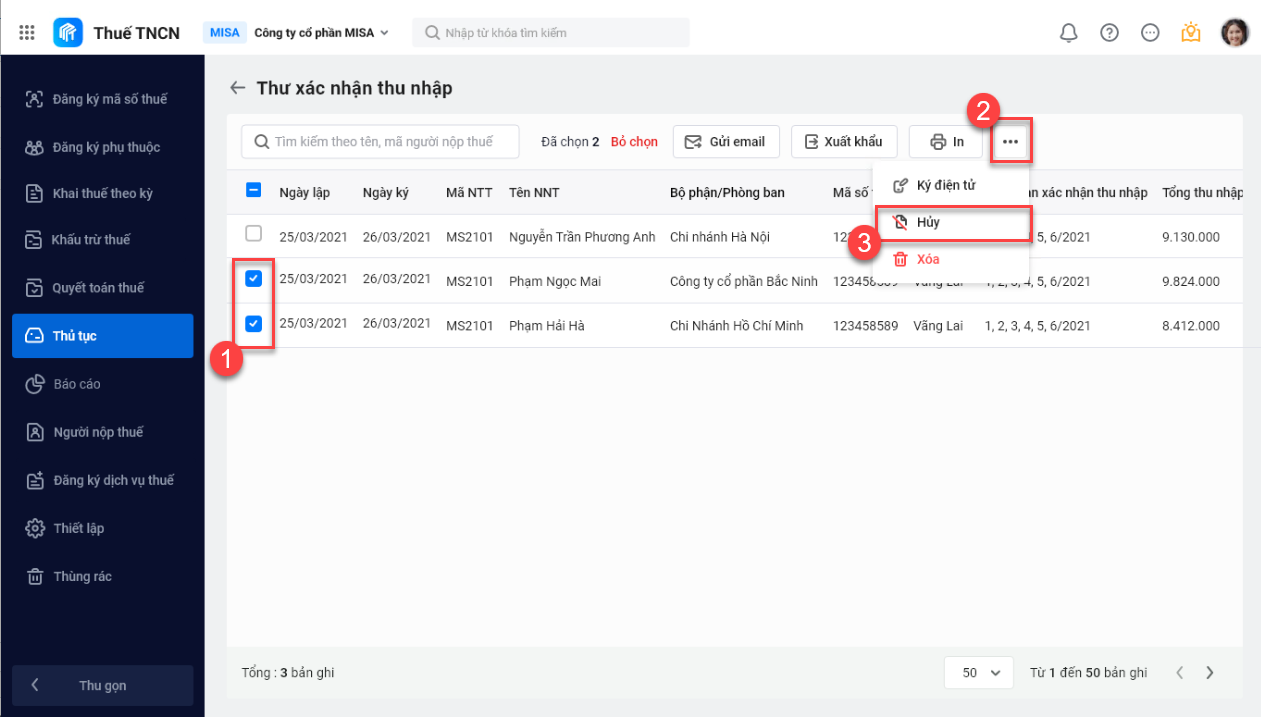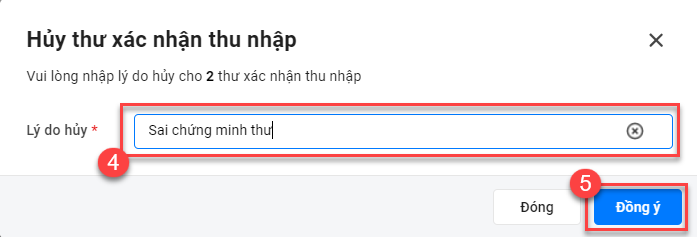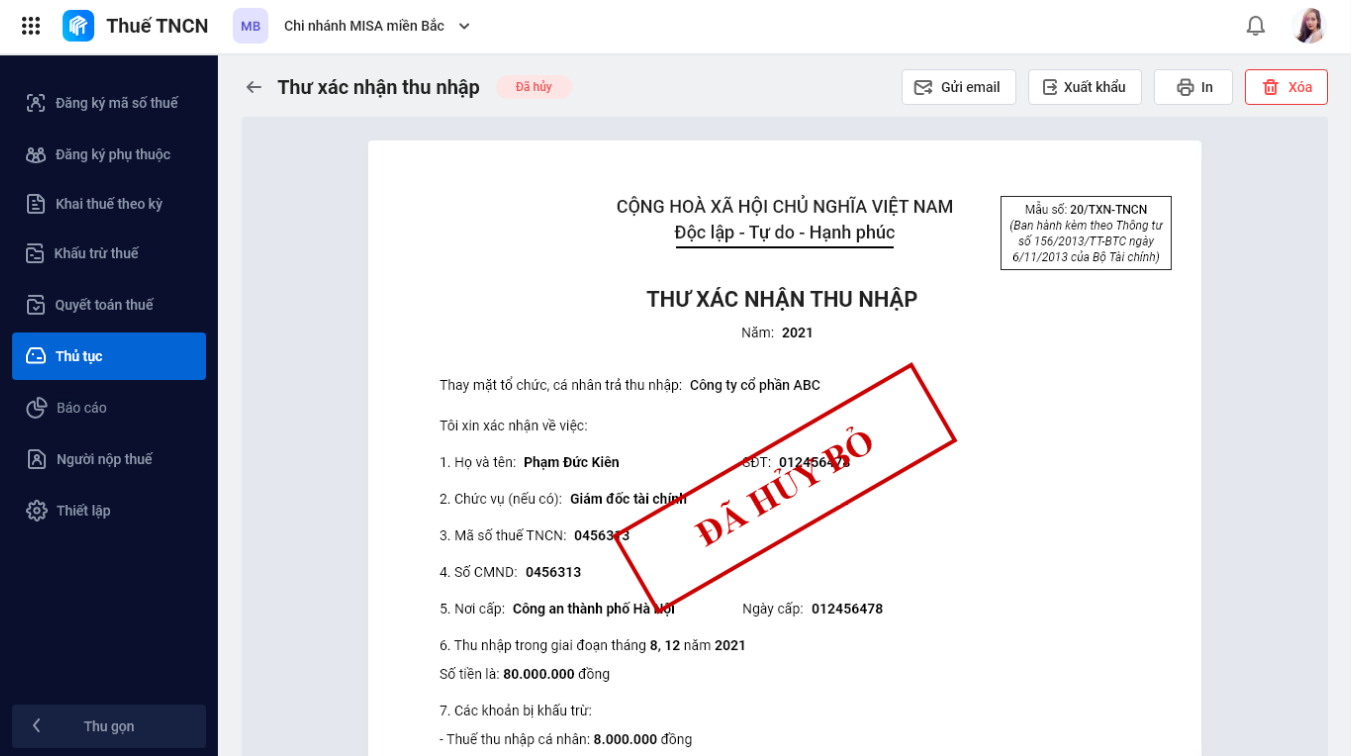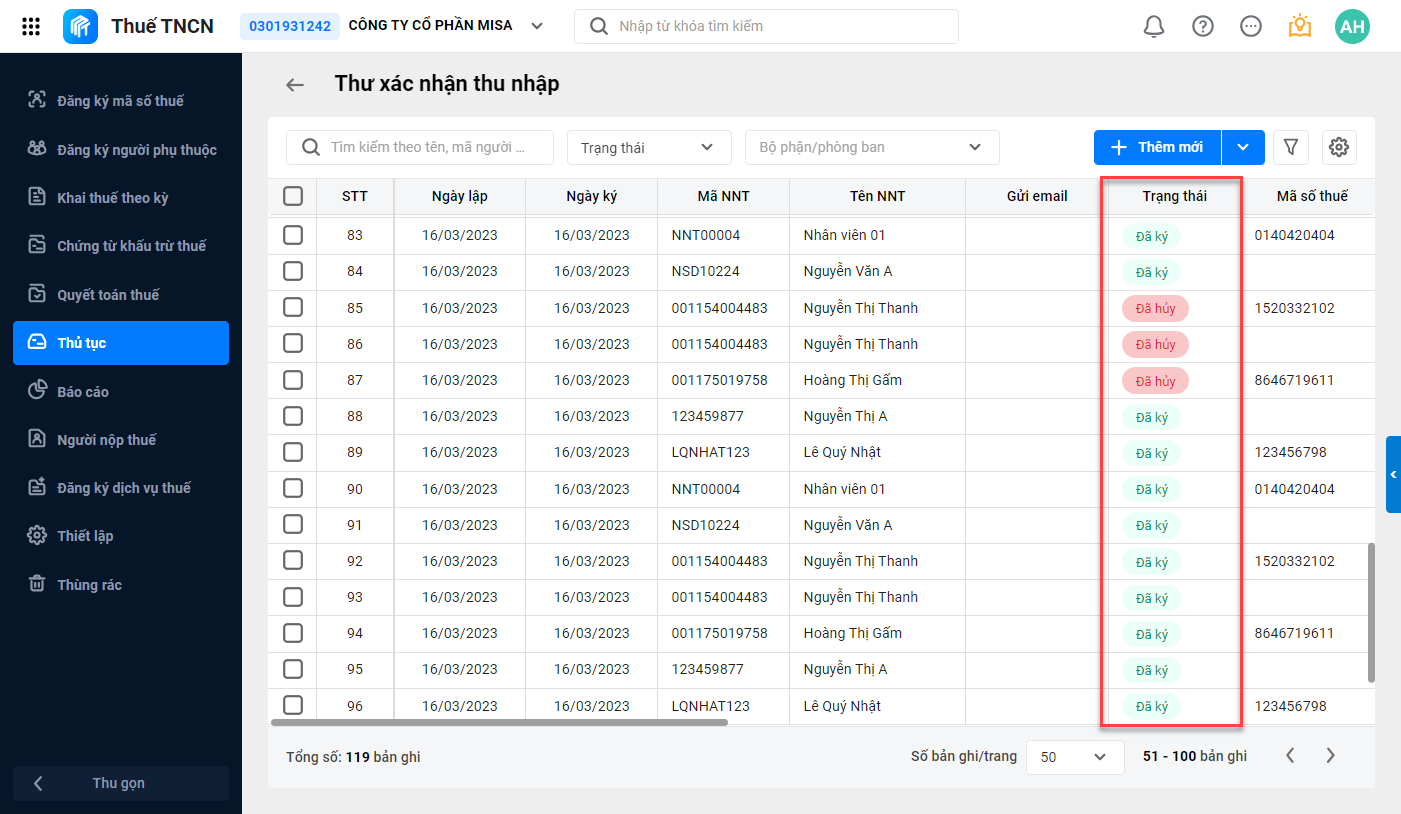Mục đích
Giúp HR lập và in mẫu xác nhận thu nhập cá nhân cho nhân viên nghỉ việc, đối tượng vãng lai tự đi quyết toán thuế trong trường hợp nhân viên không ủy quyền cho công ty quyết toán thuế.
Hướng dẫn thực hiện
I. Lập và cấp thư xác nhận thu nhập bản điện tử
II. Lập và cấp thư xác nhận thu nhập bản giấy
III. Hủy thư xác nhận thu nhập
- Trường hợp thư xác nhận đã ký bị sai thông tin. Anh/Chị có thể Hủy thư sai để tránh bị nhầm lẫn với thư mới.
- Nhập lý do hủy thư/nhấn Đồng ý để hoàn tất hủy thư.
- Thư sau khi hủy sẽ được gắn tag Đã hủy bỏ tại chi tiết thư và hiển thị trạng thái Đã hủy tại danh sách thư giúp HR dễ dàng nhận biết đâu là thư đúng để gửi cho nhân viên, đâu là thư sai đã hủy bỏ để tránh gửi nhầm.